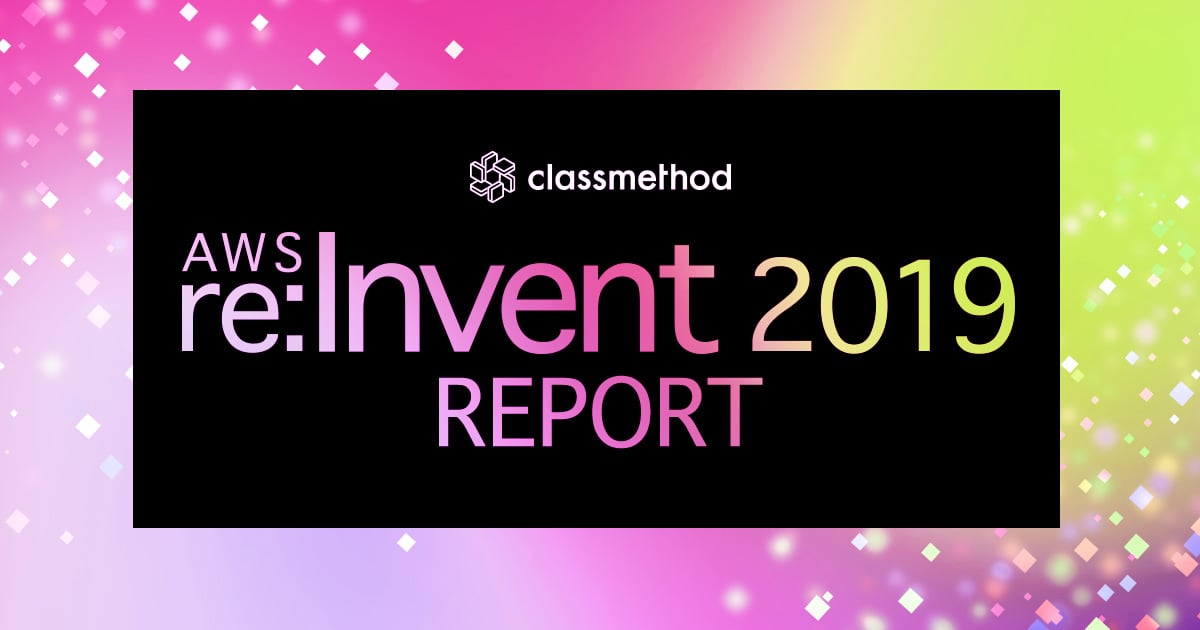AWS Snowballことはじめ パート5【Snowballの配送から到着まで】
今回はオンプレミスから AWS へ Snowball でデータ移行(インポート)するジョブにおいて、Snowball の依頼から到着までを紹介します。
Snowball 出荷までの流れ
Snowball のインポートジョブを作成すると、ジョブステータスは以下の順で遷移します。
- Job created(ジョブが作成された直後)
- Preparing Snowball(ジョブのためにSnowballを準備)
- Preparing shipment(Snowballを出荷する準備)
- In transit to you(ジョブの作成時に提供されたアドレスに出荷)
- Delivered to you(提供されたアドレスに到達)
Snowball ジョブを作成したあとは、ユーザーがコントロール出来る余地はなく、Snowball の到着を待つだけです。 ジョブの SNS 通知を有効にしておくと、ステータスが変わるたびに通知されるので、予定を知る上では便利です。
UPS のトラッキング通知を有効にする
Snowball が出荷されると、管理画面から UPS のトラッキング画面へのリンクが用意されます。 出荷状況をリアルタイムで知りたい場合は、UPS の通知も有効にしておくと良いでしょう。
UPSのTracking Detailページにおいて、 "Notify me with Updates" をクリックすると、通知を設定できます。
Snowball の到着
AWS SNS や UPS の通知にニヤニヤしながら首を長くして待っていると、 AWS Snowball が届きました。
筐体が大きいため、オフィスビルディングに届いたタイミングで何か連絡が来るかと思ったのですが、特に何も呼び出されること無く、配送完了の通知が来ました。
建物共有の郵便物受けスペースに行くと、シュールに Snowball の筐体が放置されていました。
Snowball の送料はプリペイドのため、受け取り時・配送時の支払いは不要です。
まとめ
今回は Snowball の配送を紹介しました。
Amazon SNS や 配送業者(ドイツの場合はUPS)の通知を有効にしておくと、進捗を確認しやすいです。
次回は Snowball の初期設定を紹介します。




![[アップデート] AWS Snowball Edgeがテープライブラリを利用したマイグレーションに対応しました! #reinvent](https://devio2023-media.developers.io/wp-content/uploads/2021/11/eyecatch_reinvent2021_breakingnews.jpg)